Néhány évvel ezelőtt valódi fájdalmat okozott a fájlok mobileszközről számítógépre történő átvitele. Nem voltak beépített eszközök a fájlok átvitelének megkönnyítésére, de ez ma már nem így van. s>, audio fájlokat vagy nagy dokumentumok mobileszközről PC-re (és vissza). Bizonyos fájlátviteli módszerek működnek az Android vagy az iOS és a Windows között, míg mások az operációs rendszerekben honosak.

Itt mindent megtudhat a fájlok iPhone vagy Android rendszerről PC-re történő átviteléről.
Fájlok átvitele okostelefonról számítógépre
A fájlokat okostelefonjáról számítógépre e-mailen keresztül egyszerűen a fájl vagy dokumentum csatolása új e-mailre, és küldje el magának.
Ha azonban a fájl mérete nagyobb, mint 25 MB (vagy meghaladja az adott e-mail szolgáltatás csatolási korlátját), akkor az e-mail nem biztos, hogy a legjobb megoldás . Ilyen esetekben praktikusabbak más lehetőségek, például USB, WiFi, Bluetooth, A közeli megosztás, AirDrop, SD-kártya vagy Cloud Storage használata.
Fájlok átvitele Androidról PC-re
Vizsgáljuk meg az egyes lehetőségeket, és hogyan használhatjuk őket fájlok áthelyezésére az eszközök között.
In_content_1 all: [300x250] / dfp: [640x360]->Fájlok átvitele USB-n keresztül
Ha androidos telefonja van, a vele szállított eredeti USB-kábellel fájlokat továbbíthat az eszközök között.
A tipikus USB kábelek mikro-USB-USB-A / B / C, USB-C-USB-A vagy USB-C-USB-C, de meg kell csatlakozás előtt ellenőrizze a számítógépen lévő portokat.

Például, ha a telefonját USB-C-USB-C kábellel szállították, és a számítógépén csak a klasszikus USB-A port található, a csatlakozáshoz USB-C-USB-A kábelre van szükség.
Az USB-módszer biztonságos és gyors. Miután csatlakoztatta telefonját a számítógéphez, ellenőrizze a telefonját a File Explorer ablakban. Válassza ki az áthelyezni kívánt fájlokat, majd húzza azokat oda, ahová a számítógépére menteni kívánja.
Fájlok átvitele SD-kártyán keresztül
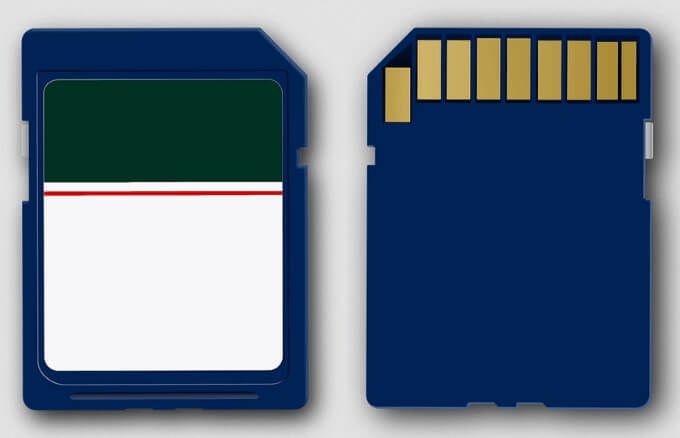
Ha nem rendelkezik USB-kábellel, használhat egy microSD kártya vagy SD-kártyát androidos telefonján fájlok átviteléhez Androidról PC-re. Csak másolja át az átvinni kívánt fájlokat az SD-kártyára, majd egy microSD vagy SD kártya adapter segítségével helyezze át a fájlokat a számítógépére, és tekintse meg az adatokat.
Fájlok átvitele WiFi-n keresztül
A WiFi használata gyors, egyszerű és megbízható módszer a fájlok mozgatására mobileszközről a számítógépre. Ha androidos telefonja és PC-je egyaránt vezeték nélküli hálózathoz csatlakozik, használhat egy harmadik féltől származó programot, például a AirDroid t, amely leadja a telefon képernyőjét a számítógépéhez, és lehetővé teszi, hogy irányíthatja telefonját a számítógépéről. Csak töltse le az AirDroid alkalmazást, szinkronizálja telefonját és számítógépét, majd távolról irányíthatja a telefonját, hogy fájlokat továbbítson a helyi hálózaton keresztül.
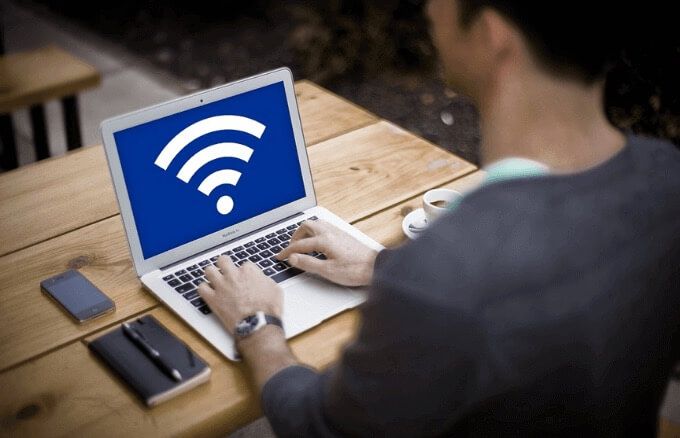
Ha Samsung telefon használata a Samsung DeX készülékkel vagy, a telefont a helyi hálózaton keresztül csatlakoztathatja a számítógéphez, majd a DeX ablakból kihúzhatja fájljait a számítógép egyik mappájába.
Fájlok átvitele Bluetooth-on keresztül
A Bluetooth egy másik nagyszerű lehetőség, ha nincs USB-kábel, microSD- vagy SD-kártya vagy WiFi. Ennek azonban lassú az átviteli sebessége, különösen a nagy fájlok esetében.
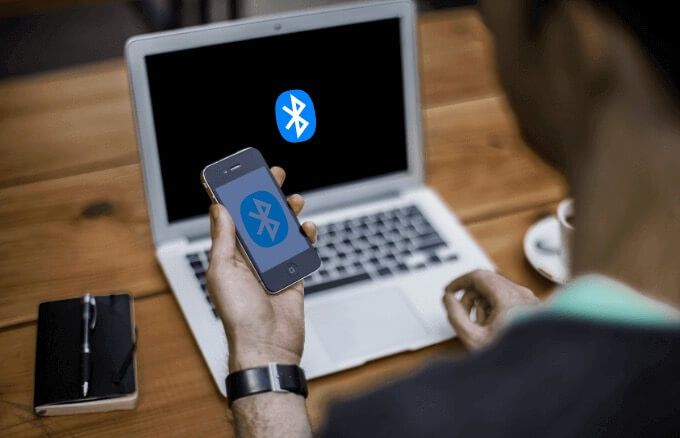
Győződjön meg arról, hogy a telefon és a számítógép egyaránt engedélyezve van a Bluetooth-on. Tudjon meg többet a hogyan lehet fájlokat átvinni PC-re Bluetooth-on keresztül című útmutatónkból. Ha a számítógépe régi, és nincs Bluetooth-kapcsolata, olvassa el útmutatónkat a következő címen: hogyan lehet egy számítógépet Bluetooth-kompatibilisvé tenni.
Fájlok átvitele felhőalapú tárolással
Ha nagy fájlokkal rendelkezik, és át akarja őket vinni androidos telefonjáról a PC-re, használhat felhőalapú tárolási szolgáltatást, például a natív Google Drive androidos telefonokhoz szolgáltatást. Ha a Google Drive-tárhelye elfogyott, próbálja ki a Dropboxot vagy a Microsoft OneDrive-ot.
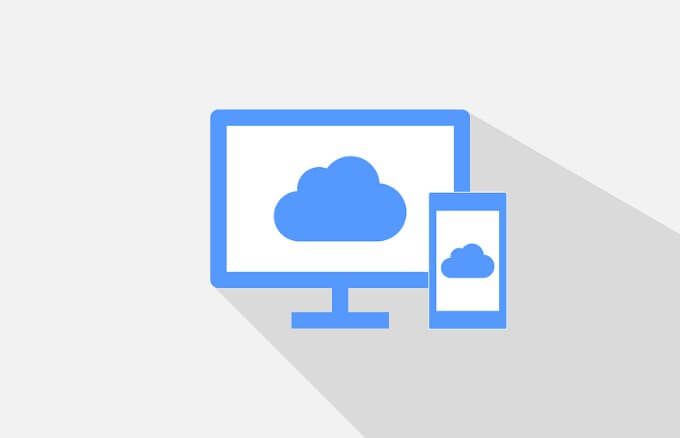
Samsung telefonok esetén nézze meg a felhőben található hogyan férhet hozzá a beépített Samsung Cloud storage szolgáltatáshoz a fájlok mentéséhez útmutatónkat, és nyissa meg őket a számítógépre.
Fájlok átvitele közeli megosztással
Android’s A közeli megosztás a Google válasza az Apple AirDrop megosztási szolgáltatására.
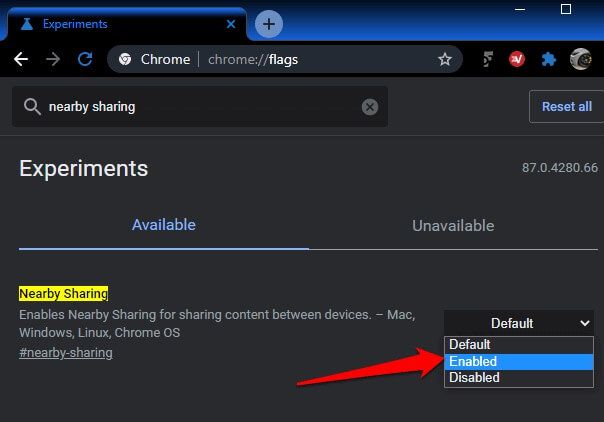
A közeli megosztás elérhető a Windows felhasználók számára, de támogatott okostelefonra és Windows PC-re van szüksége. Mindkét eszköznek engedélyezni kell a Bluetooth-t és a Helymeghatározást. A fájlok Androidról PC-re történő átvitele előtt engedélyeznie kell a Közeli megosztást a Windows rendszerben a Chrome Dev vagy a Canary csatornán.
Fájlok átvitele iPhone-ról PC-re
Az Android-eszközökhöz hasonlóan használhatja a eredeti kábel, amelyet az iPhone készülékéhez kapott, WiFi, Bluetooth, vagy felhőalapú tárhely, például a Dropbox a fájlok PC-re történő áthelyezéséhez.
Használhat más, az iOS rendszeren alapuló módszereket, például az AirDrop és az iCloud fájljainak átvitele iPhone-járól, de az AirDrop nem működik Windows PC-kkel . Ebben az esetben használja az iCloud webes felületét mozgathatja a fájlokat az iPhone készülékéről a felhőbe, majd elérheti azokat a számítógépéről.

Ha még nincs iCloud PC-jén még használhat egy harmadik féltől származó megoldást, például a Readdle dokumentumai, a Snapdrop vagy a Küldés bárhová fájlokat az iPhone készülékről a PC-re a helyi hálózat.
Könnyen áthelyezheti a fájljait
Számos módon lehet fájlokat átvinni iPhone vagy Android rendszerről PC-re. Ha Mac rendszert használ, átfogó útmutatóink vannak a hogyan lehet fájlokat átvinni Androidról Mac-re és a hogyan lehet AirDrop-ot iPhone-ról Mac-re témához. Az alábbi megjegyzés megadásával tudassa velünk, melyik módszer működik a legjobban.